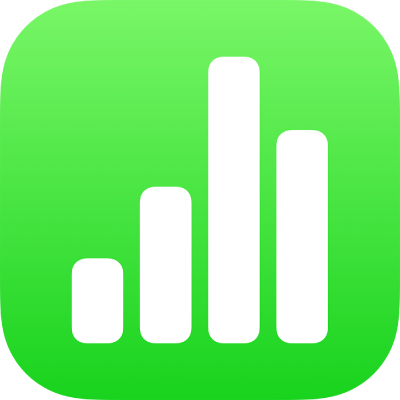
iPhoneのNumbersでテキストを選択する
テキストを選択すると、フォーマットの変更、移動、コピーなどを行うことができます。好きな量のテキストを選択できます(文字、単語、段落など)。
テキストボックス、図形、表セル、タイトルまたはキャプションのテキストフィールド内のテキストを選択するには、、まずそのオブジェクトまたはテキストフィールド内に挿入ポイントを置く必要があります。挿入ポイントは、入力するテキストが表示される位置を示す、点滅する縦線です。
挿入ポイントを置く
テキストの入力または選択を開始したい場所に挿入ポイントを置きます。
注記: 空白のシートで作業している場合は、スプレッドシートにテキストボックス、図形、または表を追加してから、挿入ポイントを置く必要があります。
編集表示でスプレッドシートを表示しているときは、以下のいずれかの操作を行います:
挿入ポイントを置く: 図形、テキストボックス、表セル、タイトルまたはキャプションフィールドをダブルタップします。オブジェクトにテキストが含まれている場合は、単語が選択されるので、挿入ポイントを置きたい場所を再度タップします。
挿入ポイントの位置を変更する: 目的の位置まで挿入ポイントをドラッグします。
注記: プレースホルダテキストに挿入ポイントを置くことはできません。プレースホルダテキストをダブルタップすると、プレースホルダテキストが挿入ポイントに置き換わります。
テキストを選択する
テキストが表のセル内にある場合は、テキストを選択する前にセルをタップする必要があります。
テキストを選択するには、以下のいずれかの操作を行います:
単語を選択する: ダブルタップします。
段落を選択する: 段落をトリプルタップします。
テキストの範囲を選択する: 含めるテキストの範囲を調整するには、単語をダブルタップしてから、ドラッグポイントを動かします。
テキストの範囲を選択できるのは、シートの同じエリアの中だけ、つまり1つのテキストボックスや図形、表のセルの中だけです。
テキストの選択範囲をすべて選択解除するには、選択範囲を除くシートの任意の場所をタップします。